Quando si aggiorna un PC da Windows 7 a Windows 10 o un PC da Windows 10 a Windows 11, la licenza presente nel PC originale dovrebbe automaticamente trasferirsi a quello aggiornato. Il numero di licenza è formato da 5 gruppi di 5 cifre alfanumeriche per un totale di 25 caratteri. Questo però non significa che il numero di serie della licenza rimanga lo stesso. Si può quindi avere l'esigenza di conoscere il Product Key del PC aggiornato.
La licenza di un computer viene in effetti indicata con la espressione Product Key e non ha sempre le stesse prerogative. Se si acquista un PC in un negozio, anche online, la licenza collegata viene indicata come OEM che è l'acronimo di Original Equipment Manufacturer. Tale Product Key è quello che il produttore installa nei dispositivi che mette in commercio. Non è quindi utilizzabile per attivare Windows 11 su un altro computer.
Le licenze (o Product Key) Retail sono invece quelle che ottenete indipendentemente dall'acquisto del dispositivo. Sono per esempio disponibili nel sito della Microsoft ma anche su Amazon e nei negozi di informatica. Tali licenze possono anche essere attivate in altri PC previa disattivazione in quello precedente.
Infine ci sono le licenze del tipo Volume Licensing che vengono cedute a aziende, scuole, pubblica amministrazione. Vengono fornite dei Product Key primari con cui attivare le altre licenze in funzione del numero di quelle acquistate in blocco dalla organizzazione. Il Product Key di un computer acquistato è solitamente OEM.
Ho pubblicato sul Canale Youtube un tutorial per recuperare il Product Key di un PC Windows 11.
Visto che dopo l'aggiornamento a un OS più recente della Microsoft il Product Key può cambiare, è opportuno scoprirne i 25 caratteri e salvarli in un file per eventualmente utilizzarli in caso di problemi con l'attivazione.
Ci sono vari metodi per visualizzare il Product Key del nostro computer e tutti molto semplici. In questo post ne mostrerò tre (Prompt, PowerShell e app dello Store). che dovrebbero funzionare anche su Windows 10. La conoscenza del Product Key è necessaria anche qualora si decidesse di passare dalla versione Home di Windows a quella Pro per eventualmente ripristinare quella originale nel caso l'upgrade non andasse a buon fine.
1) RECUPERARE IL PRODUCT KEY CON IL PROMPT DEI COMANDI
Il primo sistema per visualizzare il Product Key del computer è quello di usare il Prompt dei comandi che è presente anche su Windows 11. Però non lo si trova cliccando con il destro del mouse sul pulsante Start.
Ci si clicca sopra con il sinistro e si digita appunto Prompt dei comandi per poi cliccare sull'app omonima.
Nella finestra con lo sfondo nero si incolla la stringa seguente digitando
wmic path softwareLicensingService get OA3xOriginalProductKey
Si va quindi su

Nello screenshot ho mostrato solo la prima delle cinque cinquine di caratteri alfanumerici che lo costituiscono.
2) RECUPERARE IL PRODUCT KEY CON IL TEMINALE WINDOWS
I sistemi operativi Windows hanno implementato l'applicazione del PowerShell nelle loro ultime versioni.
Nella traduzione italiana, dopo gli ultimi aggiornamenti, tale denominazione è stata sostituita da Terminale Windows. Per accedervi si clicca con il destro del mouse sul pulsante Start. Si visualizzerà il menù contestuale.
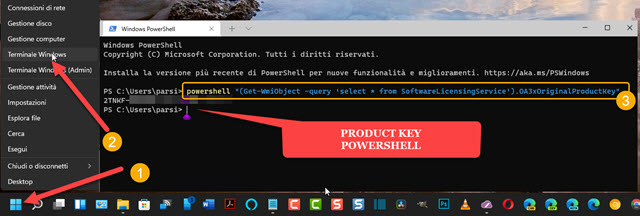
In tale menù si sceglie Terminale Windows, non occorre
scegliere quello con (Admin). Si aprirà la finestra di
Windows PowerShell in cui incollare la stringa seguente con
powershell "(Get-WmiObject -query ‘select * from SoftwareLicensingService’).OA3xOriginalProductKey"
Si digita
3) RECUPERARE IL PRODUCT KEY CON APP SHOWKEYPLUS
Come ultimo metodo per scoprire il Product Key del computer potremo utilizzare una applicazione del Microsoft Store. Si tratta di un piccolo programma che in precedenza era stato rilasciato gratuitamente su GitHub.
Adesso i suoi sviluppatori lo hanno reso disponibile anche sul Microsoft Store. Si apre nel browser la pagina di ShowKeyPlus quindi si clicca su Ottieni e si sceglie di aprire l'applicazione nel Microsoft Store. Si va ancora su Ottieni quindi si attende la fine del download e della installazione. Finalmente si potrà andare su Apri.
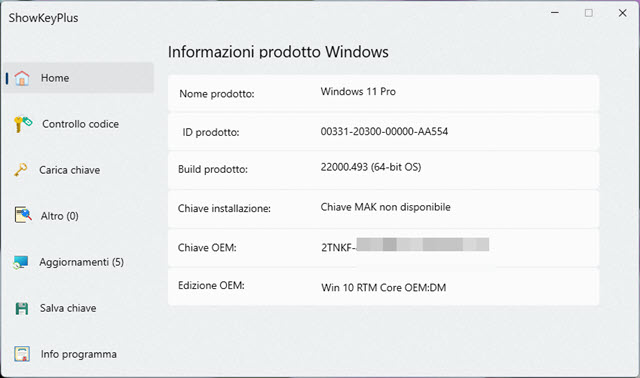
Verrà aperta una finestra, con nella scheda Home, il riepilogo dei dati del computer. Oltre al nome del prodotto, al suo ID e alla sua Build verrà mostrato anche il Product Key, nello screenshot denominato Chiave OEM, essendo la licenza inclusa nel computer all'atto dell'acquisto. Andando su Salva Chiave si aprirà Esplora File di Windows 11 in cui salvare tutta la schermata Home di ShowKeyPlus in formato di file di testo TXT.



Nessun commento :
Posta un commento
Non inserire link cliccabili altrimenti il commento verrà eliminato. Metti la spunta a Inviami notifiche per essere avvertito via email di nuovi commenti.
Info sulla Privacy